2022.01.20 - [PL (Programming Language)/Java] - [Java] 자바 이클립스 설치/다운로드 방법 (Eclipse IDE, 컴파일러)
[Java] 자바 이클립스 설치/다운로드 방법 (Eclipse IDE, 컴파일러)
[Java] JDK(자바개발도구) 설치/다운로드 방법 Java는 JVM이라는 가상 머신 위에서 동작합니다. 덕분에 어떤 컴퓨터든 JVM만 설치되어있으면 Java를 사용할 수 있습니다.... 그런데 조금 설치과정이 복
star7sss.tistory.com
이클립스 IDE 설치까지 수고하셨습니다. 설치하셨으니 이제 써봐야겠죠? 간단한 설정부터 사용법을 알려드리겠습니다.
[ Contents ]
1. 이클립스 테마 변경 (Feat. Dark Mode)

저는 다크모드 성애자이기 때문에, 에디터를 설치하면 테마부터 변경합니다.
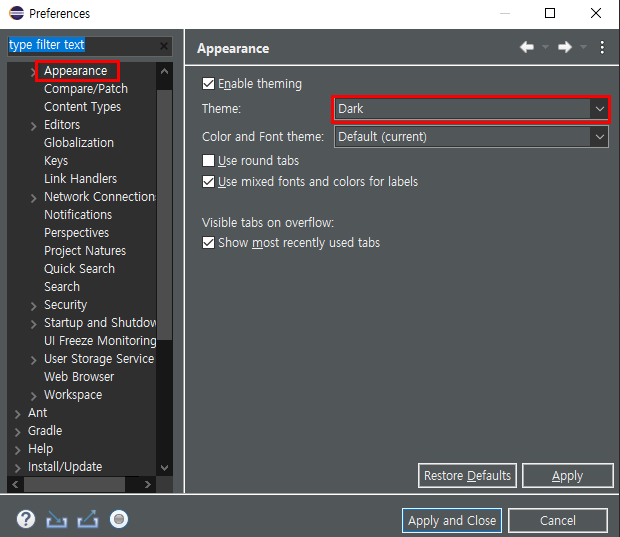
이클립스 테마는 [Window - Preferences]에서 변경할 수 있습니다.
Appearance를 누르시면, Theme를 바꿀 수 있습니다.
2. 프로젝트 생성

[New - Java Project] 를 누르시면 새 프로젝트를 생성할 수 있습니다.

프로젝트 이름만 정해주세요. 다른 건 건드시지 않으셔도 됩니다.
3. 클래스 생성

프로젝트가 생성되었습니다. 이번에는 프로젝트에 클래스를 만들어볼게요.
프로젝트를 우클릭한 뒤, [New - Class]를 눌러주세요.

클래스 이름을 자유롭게 정해주세요. Java에서는 클래스명의 첫 글자를 대문자로 쓰는 관례가 있습니다.
public static void main(String[] args)도 체크한 뒤, Finish를 눌러주세요.

클래스가 만들어졌습니다. java에서의 클래스는 쉽게 말해 '소스파일'입니다.
다음 글부터는 Java의 출력문부터 공부해보겠습니다.

'PL (Programming Language) > Java' 카테고리의 다른 글
| [Java] 출력형식, 형식 문자열으로 출력하기: System.out.printf() (0) | 2022.06.11 |
|---|---|
| [Java] 자바 출력 메서드, 콘솔창에 문자열 출력하기 (0) | 2022.06.11 |
| [Java] 자바 이클립스 설치/다운로드 방법 (Eclipse IDE, 컴파일러) (0) | 2022.01.20 |
| [Java] JDK 환경변수 설정하기 (자바 환경변수 경로지정) (0) | 2022.01.20 |
| [Java] JDK(자바개발도구) 설치/다운로드 방법 (0) | 2022.01.20 |




댓글